아이폰 강좌 84. 테마를 빠르게 전환하기 by 도아
의외로 중독성 강한 테마
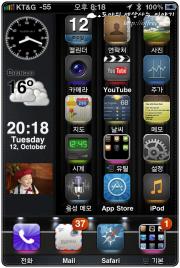 테마는 성능에 도움이 되는 기능은 아니다. 그러나 의외로 많은 사람들이 좋아하는 기능이다. 윈도 XP에서도 테마를 사용했고 윈도 7에서도 테마를 사용했다. 아이폰에서도 당연히 테마를 사용한다. 아이폰을 탈옥하는 여러 이유가 있지만 테마도 그중 하나이다. 따라서 오늘은 여러 테마를 등록하고 빠르게 전환하는 방법을 소개하겠다.
테마는 성능에 도움이 되는 기능은 아니다. 그러나 의외로 많은 사람들이 좋아하는 기능이다. 윈도 XP에서도 테마를 사용했고 윈도 7에서도 테마를 사용했다. 아이폰에서도 당연히 테마를 사용한다. 아이폰을 탈옥하는 여러 이유가 있지만 테마도 그중 하나이다. 따라서 오늘은 여러 테마를 등록하고 빠르게 전환하는 방법을 소개하겠다.
테마를 사용하는 이유
테마(Themes)는 성능에 도움이 되지 않는 기능이다. 그러나 의외로 많은 사람들이 좋아하는 기능이다. 테마는 어찌 보면 옷과 비슷하다. 옷은 원래 추위를 가리기 위한 기능성에서 출발했다. 그런데 요즘은 기능도 기능이지만 추가로 모양새도 중요한 요소가 됐다. 옷에 의해 표현되는 개성이 다르기 때문이다. 테마도 비슷하다. 테마를 사용한다고 해도 어떤 성능향상을 기대하기는 힘들다. 그러나 서로 다른 옷으로 자신의 개성을 표현하듯 테마로 자신만의 폰을 꾸밀 수 있다.
그래서 멋있는 옷이 탐나듯 멋있는 테마도 탐을 내는 사람이 많다. 탈옥폰의 기능 중 "SB셋팅(SBSettings)과 테마 기능(WinterBoard)만 순정폰에 들어가도 탈옥할 사람이 별로 없다"고 한 것도 테마가 가지고 있는 이런 중독성 때문이다. 원래 아이폰은 테마를 지원하지 않는다. 그러나 탈옥폰을 사용하면 iOS 1.x 때부터 테마를 사용할 수 있었다. 그리고 iOS 4가 나온 지금은 과거의 테마와는 달이 아주 화려하게 바뀌었다. 고정된 스프링보드 영역도 Iconoclasm, GridLock, iBlank와 같은 어플로 조금 색다르게 꾸밀 수 있도록 바뀌었다.
최근에 사용한 테마
이렇다 보니 나 역시 테마를 상당히 자주 바꾼다. iOS 4가 처음 등장했을 때는 iOS 3.x에서 사용하던 Eight OS 변형 테마를 사용했다. 그리고 얼마 뒤 MP2로 바꾸었다. 이어 iFlat 4, Timeless HD를 사용했다. 그리고 iNitsua Z Twilight HD 테마에 이어 최근에는 Project 9 테마를 사용하고 있다. 이렇게 테마를 바꾸다 보면 여러 개의 테마를 등록해 두고 서로 전환하며 사용하면 좋을 것 같다는 생각을 하곤 한다. 그런데 이렇게 하는 것이 쉽지 않다. 요즘 아이폰의 테마는 단순히 윈터보드만 이용하는 것이 아니라 Iconoclasm이나 GridLock과 같은 다른 유틸리티도 사용하기 때문이다.

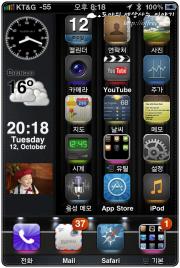




지금까지 사용한 테마
왼쪽 위의 테마 두개는 Egiht OS 테마에 위젯을 추가해서 사용한 테마다. 나름 깔끔한 테마이기는 하지만 어딘지 모르게 조금 번잡한 감이 있다. 오른쪽 위의 테마는 MP 2 테마에 위젯을 추가한 테마다. Eight OS에 비해 조금 더 깔끔해 보인다. 왼쪽 아래 테마는 iFlat 테마다. 검은색의 상당히 깔끔한 테마로 꽤 오래 사용했던 테마다.
가운데 아래 테마는 얼마 전까지 사용한 Timeless 테마다. 가운데 큰 아나로그 시계가 있고 위쪽에 요일과 날씨가 출력된다. 다만 설정하는 것이 쉬운 테마는 아니다. 오른쪽 아래의 마지막 테마는 깔끔하며 가운데 부분의 애니메이션이 상당히 화려한 iNitsua Z Twilight 테마다. 애드온까지 모두 설치하면 상당히 다양한 형태의 테마를 사용할 수 있다.
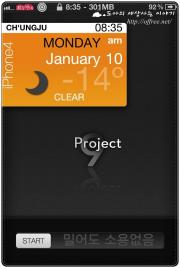
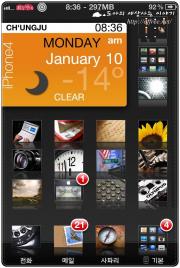
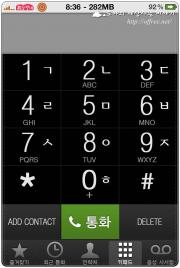 Project 9
Project 9
요즘 사용하고 있는 프로젝트 9 테마다. 얼핏 보면 윈도폰 7과도 닮아 있다. 아주 깔끔하며 화려하다. SpringJump와 함께 사용하는 테마지만 SpringJump를 이용하면 아이콘 관리가 힘들어서 그림처럼 바꿔 사용하고 있다. 당분간은 iNitsua Z Twilight와 전환해서 사용할 생각이다.
Backboard
아이폰에서는 여러 개의 테마를 동시에 사용하고 싶어도 동시에 사용하는 것이 쉽지 않다. 화면배치를 바꿀 필요가 없는 테마는 윈터보드(WinterBoard)에서 테마를 선택함으로서 서로 전환하는 것이 가능하다. 그러나 요즘 나오는 괜찮은 테마는 화면배치는 물론 스프링점프(SpringJump)를 이용해서 화면전환까지 하기 때문에 이런 설정을 테마를 바꾸며 매번 하는 것은 상당히 힘들다. 오늘 소개하는 BackBoard는 기본적으로 스프링보드를 백업해 주는 어플이다. 그러나 백업과 복구 기능을 함께 사용하면 빠르게 테마를 전환하는데에도 사용할 수 있다. BackBoard로 백업할 수 있는 항목은 다음과 같다.
사용자 설정
/var/mobile/Library/Prefereces폴더를 백업한다. 따라서 아이폰에서 사용되는 사용자 설정 대부분이 백업되는 셈이다. Chronus를 이용하면 어플 설정을Preferences/TimeCapsule폴더에 저장하는데 이 TimeCapsule 폴더까지 백업된다.스프링보드 배치
/var/mobile/Library/SpringBoard폴더를 백업한다. 이 폴더에는 스프링보드 배치를 담고 있는IconSupportState-hhhhhhhh.plist파일, 배경화면 파일, 어플의 상태 정보등을 담고 있는 파일들이 포함되어 있다. 따라서 스프링보드의 배치, 잠금호면, 어플 상태등이 백업된다.숨겨진 어플
/var/mobile/Library/LibHide폴더를 백업한다. SB셋팅(SBSettings)을 이용하면 자주 사용하지 않는 어플은 스프링보드에서 숨길 수 있다. 또 SB셋팅의 독에 어플을 등록하면 자동으로 숨겨진다. 이런 숨겨진 어플의 정보는 모두 LibHide 폴더의 hidden.plist 파일로 저장된다. 따라서 백보드를 이용하면 이런 숨겨진 어플의 정보도 백업할 수 있다.웹 클립
/var/mobile./Library/WebClips폴더를 백업한다. 아이폰에서는 웹 클립을 사용할 수도 있다. 이런 정보는 모두 WebClips 폴더에 저장된다. 따라서 백보드를 이용하면 웹 클립 정보까지 백업/복원할 수 있다.
백보드(BackBoard)는 파일을 /var/mobile/Library/Wynd/iSetup 폴더에 저장한다. 따라서 /var/mobile/Library/Wynd 폴더를 백업하면 언제든지 백업된 테마를 복구하는 것이 가능해 진다. 참고로 이전 판에서는 스프링보드 확장(Mobile Substrate Addons)의 설정까지 백업/복구가 가능한 것으로 나온다. 그러나 최근 판에서는 위험성 때문인지 스프링보드 확장의 설정은 따로 백업하지 않았다. 백보드는 스프링백(SpringBack)과 마찬가지로 백업된 데이타의 복구를 지원한다. 이 복구기능을 이용하면 다음과 같은 작업이 가능하다.
- 빠른 테마 전환
- 원클릭 설정
- 테마 보안
- 백업 및 복구
- 종속성 검사
- Iconoclasm 지원
- 백보드로 링크할 수 있는 사용자 설치기
꽤 여러 가지 기능을 지원하지만 역시 가장 편리한 기능은 빠른 테마 전환이다. 백업과 복구를 하면 가능한 기능이 빠른 테마 전환이다. 그러나 최근 아이폰 테마 설정이 상당히 복잡하다는 것을 생각하면 단순하지만 유용한 기능이기도 하다. 특히 테마를 바꾸고 매번 설정해야 하는 작업을 한번의 터치로 할 수 있기 때문에 나처럼 테마를 자주 바꾸는 사람에게는 더 없이 편한 기능이다.
원래 없어도 되지만 있으면 유용한 시디어 어플들라는 글을 쓰며 함께 소개하려고 한 어플이다. 그러나 따로 글을 올리는 이유는 별도의 글로 소개해도 될 만큼 기능적으로 우수하며 편하기 때문이다. 아직 출근 전이라 동영상은 올리지 않았다. 그러나 나중에 올리는 동영상을 보면 알겠지만 빠르게 테마를 바꿀 때 이보다 편한 프로그램이 있을까 싶다. 참고로 이렇게 좋은 어플이 무료다. 비슷한 어플로 스프링백(SpringBack)이 있지만 기능면에서는 백보드와 비교가 되지 않는다.
백보드 사용
백보드(BackBoard)를 설치하는 방법은 따로 설명할 필요가 없을 듯하다. 시디아(Cydia)에서 BackBoard를 찾아 설치하면 되기 때문이다. 따라서 설치하는 방법은 따로 설명하지 않겠다. 또 사용하는 방법도 그리 어렵지는 않다. 백업과 복구하는 절차는 다음과 같다.
'백보드'를 실행하고 왼쪽 아래의 '+' 단추를 터치하고 'Name of Theme'에 백업할 테마의 이름을 입력한 뒤 'Create' 단추를 누른다. 백업을 생성하는데 시간이 조금 걸리지만 기다리면 완료(Complete) 단추가 나타난다.
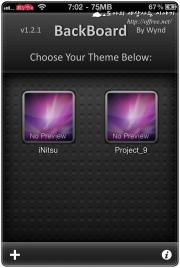
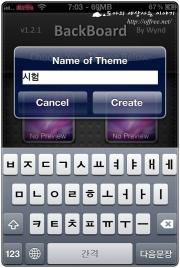
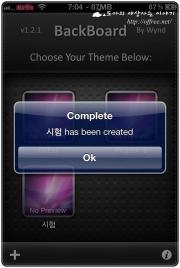
백업된 설정을 복구하려면 먼저 백업된 테마를 터치하고 'Install' 단추를 터치한 뒤 '스프링보드를 다시 시작'(Respring)하면 이전 설정으로 복구된다. 백업한 테마가 여러 개라면 이런 방법으로 테마를 서로 전환할 수 있다.
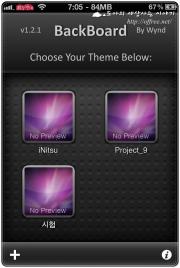
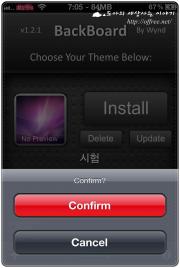

참고로 백업된 테마를 터치하고 'Update' 단추를 터치하면 현재의 설정을 갱신할 수 있다. 처음에는 스프링백(SpringBack)과 마찬가지로 스프링보드 배치를 백업하는 하는 어플로 생각했었다. 그러나 막상 사용해본 백보드(BackBoard)는 스프링보드 배치외에 사용자 설정, 테마 설정, 스프링보드의 배치를 백업할 수 있었다. 여기에 복구 기능이 결합되니 자연스레 여러 개의 테마를 백업하고 빠르게 전환할 때 상당히 편하게 사용할 수 있었다. 물론 백업 기능도 도 잘 동작하기 때문에 백업/복구에 덤으로 빠른 테마 전환까지 가능한 것으로 생각하면 된다.